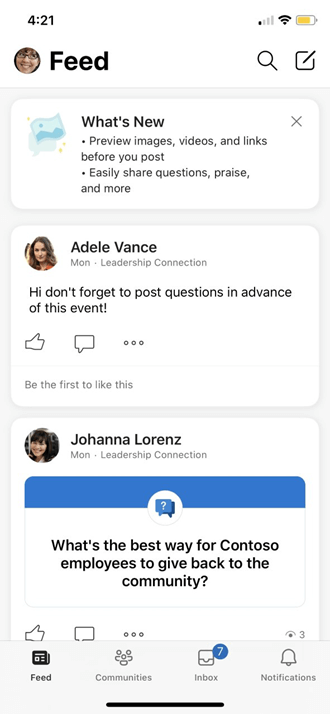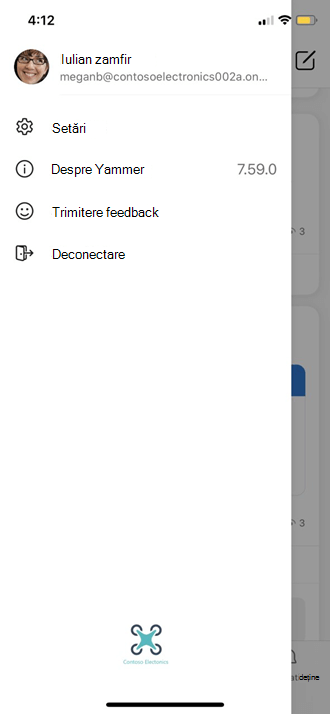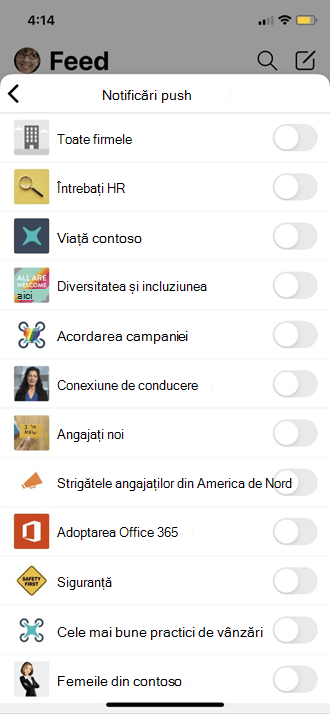Notă: Acest subiect descrie caracteristicile din Yammer nou. Pentru informații despre utilizarea acestei caracteristici în Yammer clasic, consultați Yammer clasic: modificarea profilului și setărilor Yammer.
Dacă vă conectați la Yammer prin Microsoft 365, consultați vizualizarea și actualizarea profilului în Office îngropați pentru a vă modifica profilul.
În setările de Yammer puteți vizualiza rețelele, activitatea contului, aplicațiile și modifica setările de notificare și preferințele lingvistice. Pentru a accesa Yammer setări specifice, faceți clic pe pictograma Setări din antetul suitei Microsoft 365 din partea din dreapta sus a ecranului 
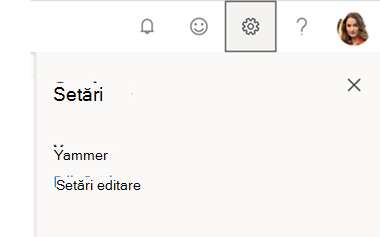
Cum vă vizualizează alte persoane informațiile
Atunci când o persoană trece cu mouse-ul peste numele dumneavoastră în Yammer sau oriunde în Microsoft 365, acesta va vedea fișa de profil.
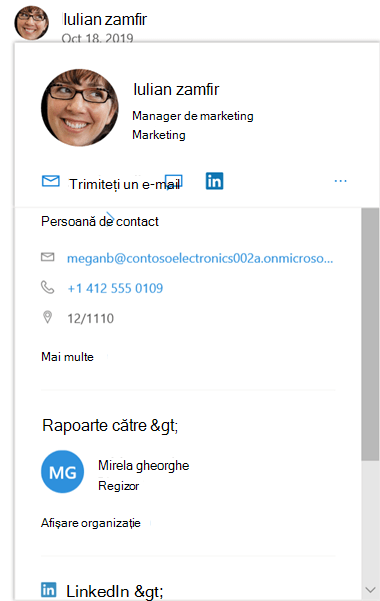
Atunci când fac clic pe numele dumneavoastră oriunde în Yammer, vor vedea pagina de pornire. Această pagină are toate conversațiile publice, informațiile și comunitățile la care sunteți asociat.
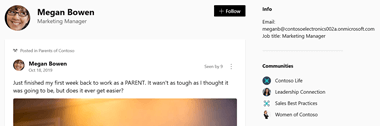
Alte persoane vă pot căuta după nume sau căutare pe baza informațiilor de profil. De exemplu, pot să vă caute în funcție de departament, de locație sau de expertiză.
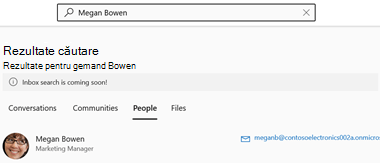
Modificați setările pentru fiecare rețea de care aparțin
-
În Setări, selectați rețele

-
Lângă un nume de rețea, selectați Editare notificări
-
Pentru a părăsi o rețea externă, selectați lăsați rețeaua lângă numele rețelei.
Vizualizarea activității contului
-
În Setări, faceți clic pe activitate cont.
Dacă aveți aplicații instalate, le veți vedea listate.
-
Dacă doriți, puteți să vă deconectați de la o sesiune Yammer făcând clic pe logout lângă o sesiune deschisă. Acest lucru este util dacă ați pierdut dispozitivul.
Vizualizarea sau dezinstalarea unei aplicații
-
În Setări, faceți clic pe aplicațiile mele.
Dacă aveți aplicații instalate, le veți vedea listate
-
Pentru a elimina accesul la o aplicație, faceți clic pe Revocare acces
Modificarea notificărilor pe care le primiți prin e-mail
-
În Setări, faceți clic pe Notificări
Dacă sunteți membru al mai multor rețele, trebuie să modificați notificările în fiecare rețea. Faceți clic pe un nume de rețea pentru a modifica setările de notificare pentru acea rețea.
-
Selectați notificările dorite, apoi faceți clic pe Salvare
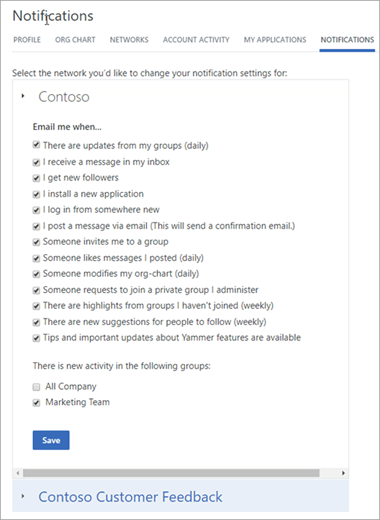
Aceste setări nu modifică notificările pe care le primiți pe telefon. Pentru mai multe informații despre notificări, consultați controlul mesajelor de E-mail Yammer și a notificărilor Push.
Modificarea preferințelor lingvistice
Notă: Atunci când modificați preferințele lingvistice aici, modificarea se aplică doar pentru aplicațiile web și desktop Yammer. Pentru dispozitive mobile, Yammer preia setarea de limbă din setarea de limbă a dispozitivului.
Setarea de limbă se utilizează pentru toate etichetele din Yammer. Dacă administratorul de Yammer a activat Traducerea, apare o opțiune de traducere în bara de opțiuni, sub toate mesajele introduse în altă limbă.
-
În Setări, selectați Preferințe.
-
Selectați limba curentă și alegeți altul.
Dacă vă conectați la Yammer prin Microsoft 365, consultați vizualizarea și actualizarea profilului în Office îngropați pentru a vă modifica profilul.
Pentru a vă vizualiza profilul, navigați la Setări, oferiți feedback sau deconectați-vă de la aplicația mobilă Yammer, faceți clic pe avatarul persoanei din colțul din stânga sus al ecranului.
|
|
|
În setările Yammer mobile, puteți să setați notificări Push pentru oricare dintre Comunitățile din care faceți parte și să ajustați setările browserului.
|
|
|
Cum vă vizualizează alte persoane informațiile
Atunci când o persoană face clic pe Avatar în aplicația mobilă, va vedea pagina de profil.
De pe pagina de profil, o persoană vă poate găsi informațiile de contact. De asemenea, puteți să faceți clic pe consultați conversații de pe această pagină de profil pentru a vedea toate conversațiile publice în Yammer.
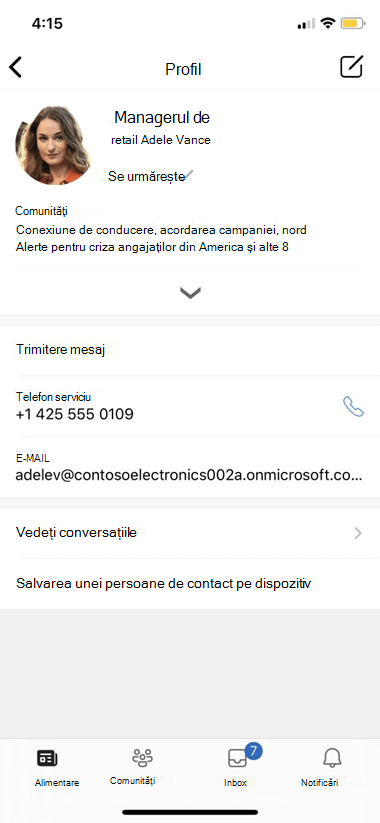
Alte persoane vă pot căuta după nume sau căutare pe baza informațiilor de profil.
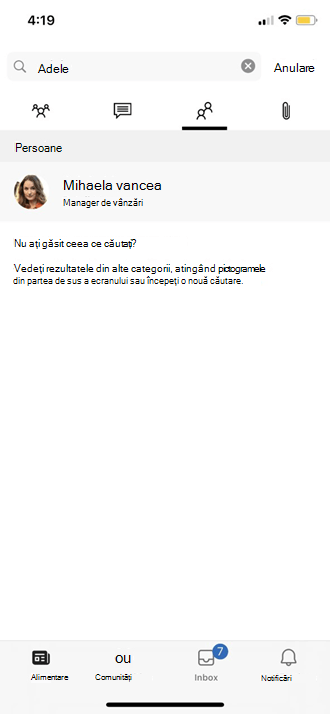
Consultați și
Ce se află în fluxul de pornire Yammer?
Crearea sondajelor, laudelor, anunțurilor și întrebărilor în Yammer